procesul de formatare a hard disk-ului pe sistemul dvs. este destul de ușor. În general, utilizatorii trebuie să utilizeze instrumentul de gestionare a discului pentru a crea, micșora sau șterge partiția unității. Din orice motiv, dacă doriți să formatați orice partiție de hard disk a sistemului dvs. folosind CMD, acest ghid este făcut doar pentru dvs. Urmați aceste instrucțiuni menționate aici pentru a formata partiția specială a HDD-ului în siguranță și în siguranță folosind promptul de comandă.
cum să formatați o unitate utilizând promptul de comandă sau DISKPART
trebuie doar să urmați aceste instrucțiuni pentru a formata orice driver pur și simplu ocolind comenzile din linia de comandă.
procesați discul cu 1 FORMAT utilizând CMD
cel mai simplu mod de a formata discul este utilizarea promptului de comandă.
1. Apăsând tasta Windows + E se va deschide exploratorul de fișiere.
2. Acum, trebuie să faceți clic pe”acest PC”.
3. Rețineți litera de unitate a unității problematice.
(exemplu– în acest caz, litera de unitate a cardului SD este ” F:”)
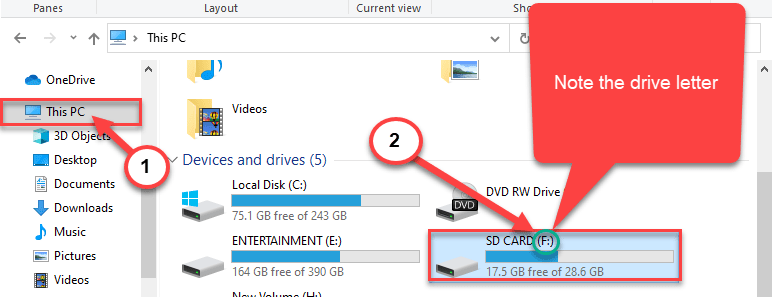
închideți fereastra File Explorer.
4. Scrieți” cmd ” în caseta de căutare.
5. Apoi, faceți clic dreapta pe” Command Prompt „și alegeți”Run as administrator”.
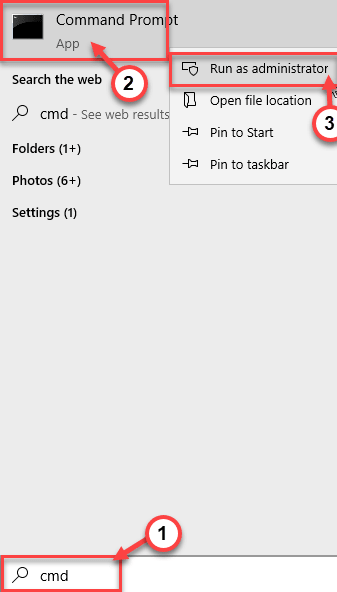
promptul de comandă cu drepturi administrative va fi deschis.
6. Aici, tastați această comandă și apăsați Enter.
vol drive letter:
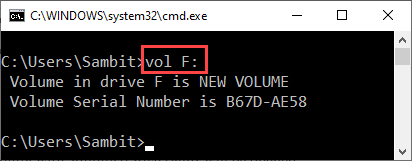
7. Apoi, executați aceste coduri pentru a formata unitatea.
format drive letter:New VolumeY
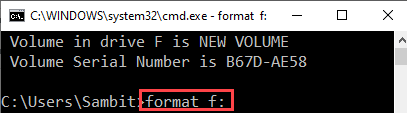
în acest fel puteți formata cu ușurință unitatea.
opțiuni suplimentare de formatare folosind CMD –
1. Format rapid –
formatarea obișnuită a unității durează mult timp. Puteți formata rapid unitatea.
a. Deschideți promptul de comandă cu drepturile administrative.
b. executați această comandă și apăsați Enter.
format drive letter: /q
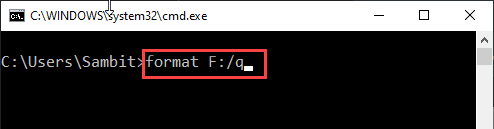
unitatea va fi formatată mult mai repede decât înainte.
2. Format Specific –
puteți utiliza comenzile specifice pentru a formata unitatea în formate specifice.
a. Deschideți promptul de comandă.
B. lipiți această comandă, modificați-o în funcție de cerințele dvs. și apăsați Enter.
format unitate scrisoare: /FS: sistem de fișiere

în acest fel puteți formata unitatea în orice alegere a formatului pe care îl preferați cel mai mult.
3. Format de nivel scăzut –
toate procesele de formatare discutate până acum nu elimină definitiv toate datele de pe unitate. Pentru a formata complet o unitate, trebuie să o formatați la nivel scăzut.
1. Deschideți promptul de comandă cu drepturile administrative.
2. În terminal, lipiți această comandă și apăsați Enter.
format litera unității: /FS:sistem de fișiere /p:n

în acest fel puteți formata cu ușurință unitatea la nivel scăzut.
avertisment –
1. Acest proces va șterge toate datele de pe unitate și le va înlocui cu zerouri. În acest fel, nu veți putea recupera niciuna dintre datele dvs. (care este parțial recuperabilă în formatarea la nivel înalt) de pe unități.
2. Acest proces durează foarte mult timp.
procesați discul cu 2 formate utilizând DISKPART
puteți formata unitatea utilizând sistemul DISKPART.
1. Tastați” cmd ” în caseta de căutare de lângă pictograma Windows.
2. După aceea, faceți clic dreapta pe „Prompt de comandă” care apare pe rezultatul căutării crescute, apoi faceți clic pe „Rulați ca administrator”.
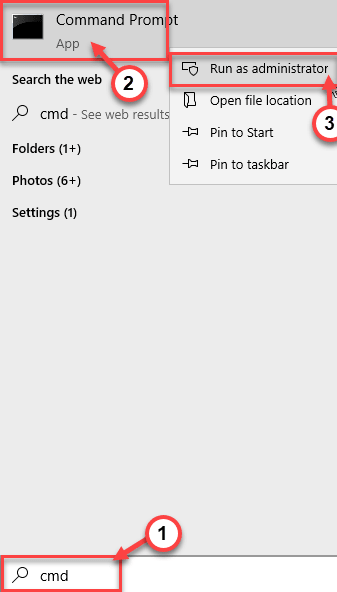
3. Pentru a face acest lucru, trebuie să introduceți diskpart management. Pur și simplu copiați-lipiți aceste două comenzi una câte una și apăsați Enter pentru a executa ambele comenzi secvențial pe computer.
DISKPARTlIST DISK
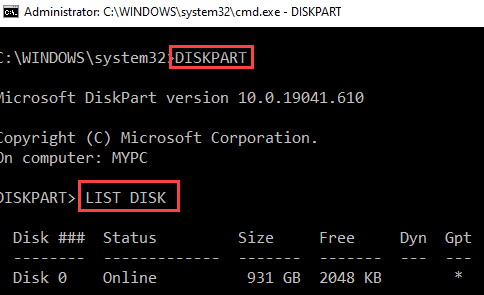
4. Acum, în lista discurilor, va trebui să verificați „discul nu” care conține unitatea.
verificați dimensiunea discurilor și apoi decideți care este discul.
(exemplu-în acest caz, este „discul 1” pe care încercăm să îl formatăm.

5. Acum, pentru a formata unitatea, copiați-lipiți și modificați aceste comenzi în fereastra Prompt comandă una câte una și apăsați Enter după fiecare dintre ele pentru a vedea partițiile discului.
SELECT DISK ( disk no.)clean
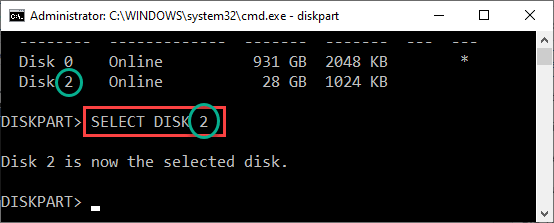
toate datele și partiția din unitate vor fi șterse pe măsură ce executați comanda ‘clean’.
6. Pentru a crea o nouă partiție, copiați-lipiți această comandă, apoi apăsați Enter pentru ao executa.
create partition primary
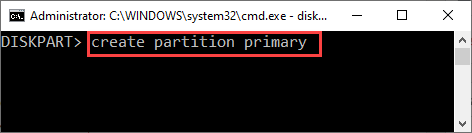
7. În cele din urmă, este timpul să formatați unitatea. Executați acest cod pentru a formata unitatea în format ntfs.
format fs=ntfs quick
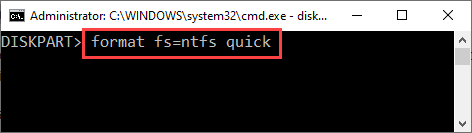
8. Ați terminat cu toții, dar atribuiți o nouă literă de unitate unității. Pentru a face acest lucru, tastați această comandă și apăsați Enter.
assign
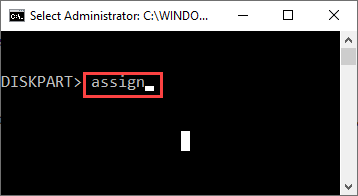
după ce ați atribuit o literă de unitate. Închideți fereastra de comandă.

Sambit este un inginer mecanic de calificare care iubește să scrie despre Windows 10 și soluții la cele mai ciudate probleme posibile.